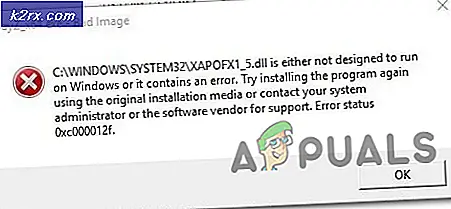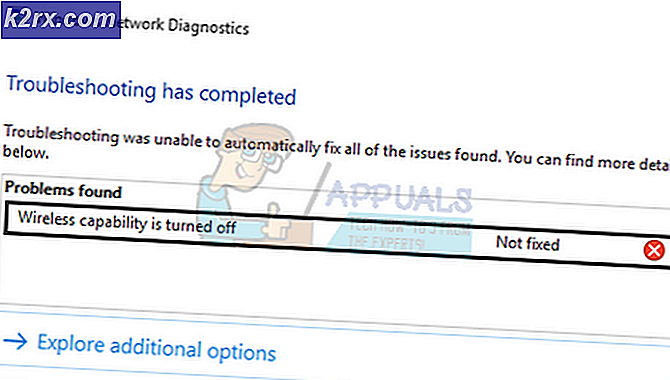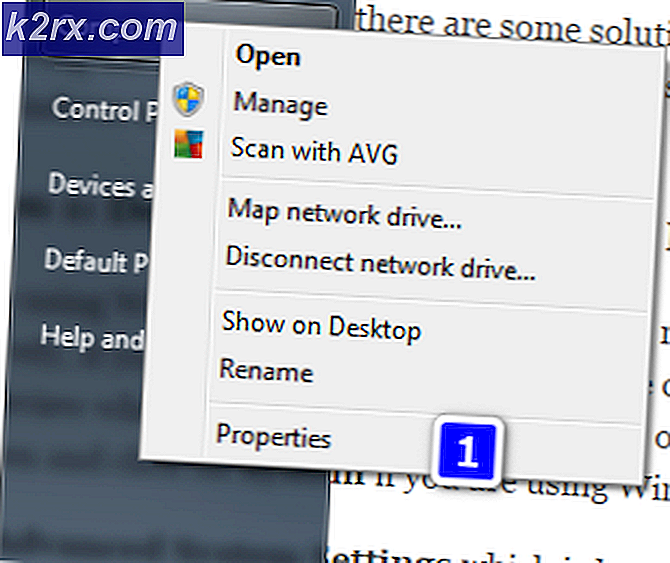Update: Taskleiste verweigert die automatische Ausblendung in Windows 10
Die Windows-Taskleiste ist nützlich, wenn Sie mit häufig verwendeten Apps arbeiten. Es gibt jedoch viele Fälle, in denen Sie die Taskleiste ausblenden möchten, und Sie brauchen sie wirklich schlecht. Und es ist durchaus üblich, dass die Taskleiste sich einfach nicht versteckt oder auftaucht, wenn sie es nicht will.
Die hier beschriebenen Methoden gelten gleichermaßen für ältere Windows-Versionen wie Windows 8.x und 7. Bevor wir uns den Lösungen zuwenden, stellen Sie sicher, dass Sie die Windows-Taskleiste so eingestellt haben, dass sie automatisch ausgeblendet wird. Klicken Sie mit der rechten Maustaste auf die Taskleiste und wählen Sie Eigenschaften. Stellen Sie sicher, dass das Kontrollkästchen Taskleiste automatisch ausblenden aktiviert ist.
Die Windows-Taskleiste verweigert häufig das Ausblenden, da eines der Programme, das im Infobereich ausgeführt wird, das Verbergen der Taskleiste verhindert. Die Diagnose des Problems war bis jetzt einfach. Die eigentliche Herausforderung besteht jedoch darin, das Programm zu finden, das das Schließen der Taskleiste verhindert.
PRO TIPP: Wenn das Problem bei Ihrem Computer oder Laptop / Notebook auftritt, sollten Sie versuchen, die Reimage Plus Software zu verwenden, die die Repositories durchsuchen und beschädigte und fehlende Dateien ersetzen kann. Dies funktioniert in den meisten Fällen, in denen das Problem aufgrund einer Systembeschädigung auftritt. Sie können Reimage Plus herunterladen, indem Sie hier klickenSo finden Sie das Programm, das verhindert, dass das Taskleistenformular ausgeblendet wird
Beginnen Sie mit dem Action Center . Klicken Sie auf das Action Center und zeigen Sie an, ob es Nachrichten enthält . Überprüfen Sie die Symbole für andere Infobereiche, wenn jemand eine Nachricht für Sie hat. Wenn das Problem nach der Installation einer bestimmten Anwendung aufgetreten ist, versuchen Sie, auf das Symbol des Infobereichs dieses Programms zu klicken oder das Programm zu beenden. Die Benachrichtigungssymbole von Malwarebytes Anti-Exploit (MBAE), Java Update und Input Director sind einige bekannte Programme, die dieses Problem verursachen. Es gibt jedoch unzählige Programme, die dieses Problem auf Ihrem System verursachen können. Manchmal kann das Problem durch Klicken auf das Symbol im Infobereich gelöst werden.
Wenn Ihre Taskleiste in der Regel keine Probleme beim automatischen Ausblenden hat, können Sie versuchen, Ihren Computer neu zu starten. Wenn es sich um ein temporäres Problem handelt, kann es durch einen Neustart von Windows behoben werden.
Überprüfen Sie auch Windows 10 Taskbar nicht funktioniert
PRO TIPP: Wenn das Problem bei Ihrem Computer oder Laptop / Notebook auftritt, sollten Sie versuchen, die Reimage Plus Software zu verwenden, die die Repositories durchsuchen und beschädigte und fehlende Dateien ersetzen kann. Dies funktioniert in den meisten Fällen, in denen das Problem aufgrund einer Systembeschädigung auftritt. Sie können Reimage Plus herunterladen, indem Sie hier klicken